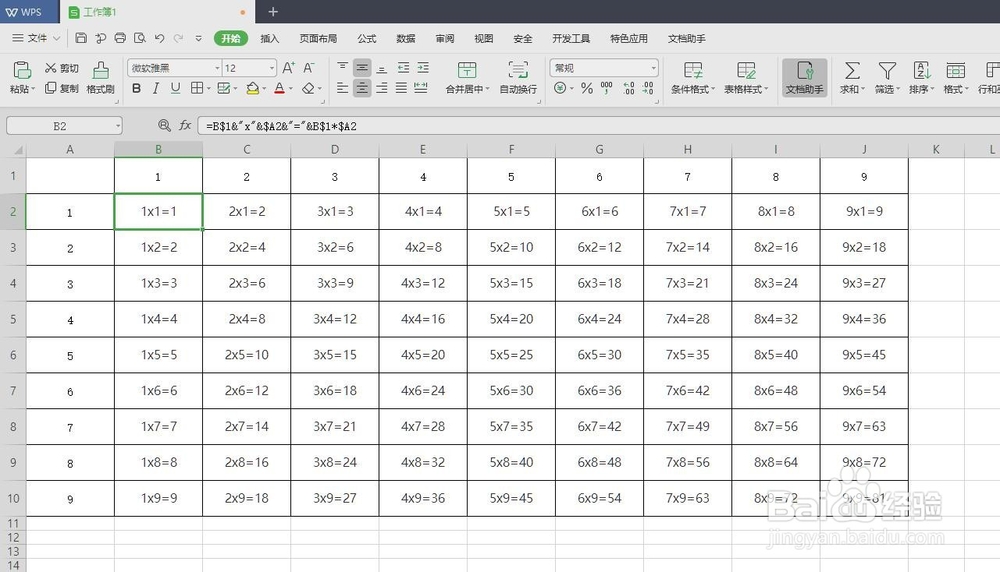1、事先声明:我使用的是WPS 2019版本哈!
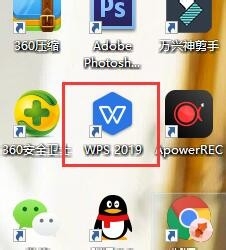
2、先新建一张工作表,在B1:J1以及A2:A10的单元格中输入数字1-9,如图所示。
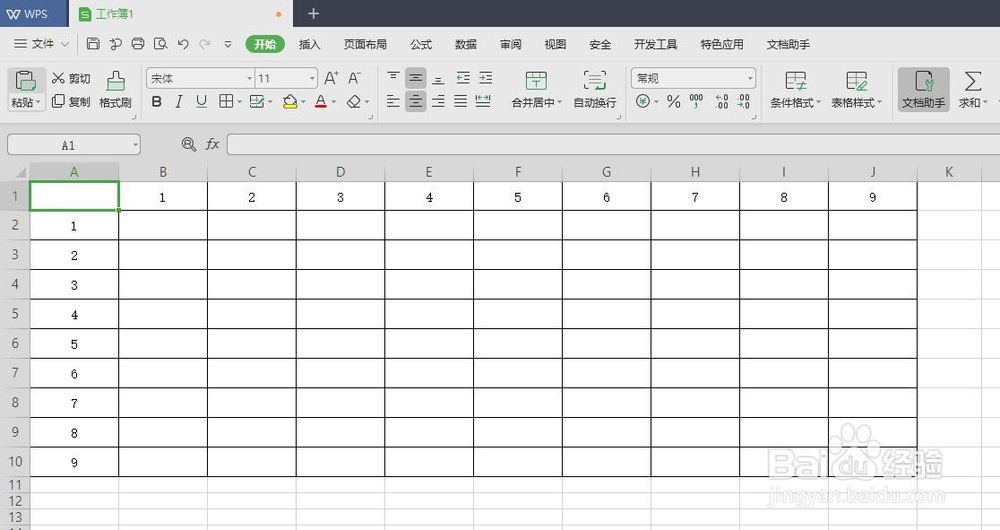
3、编辑完毕后,在B2单元格输入公式:=B$1&"x"争犸禀淫&$A2&"="&B$1*$A2
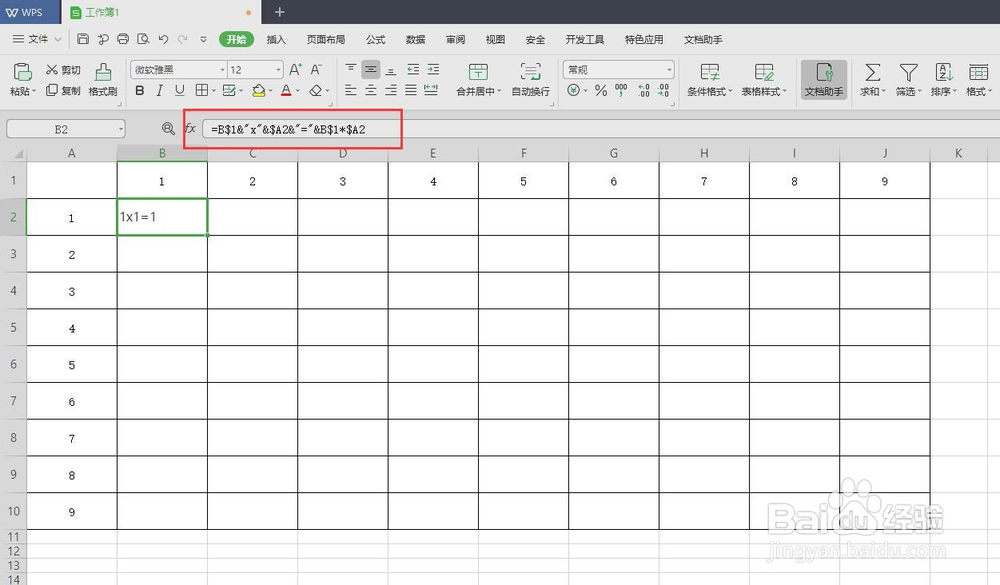
4、然后,往右拖动B2单元格右下角的“黑色+”,这样在B2:J2的单元格中就会出现一个1x1至9x1的乘法表了。
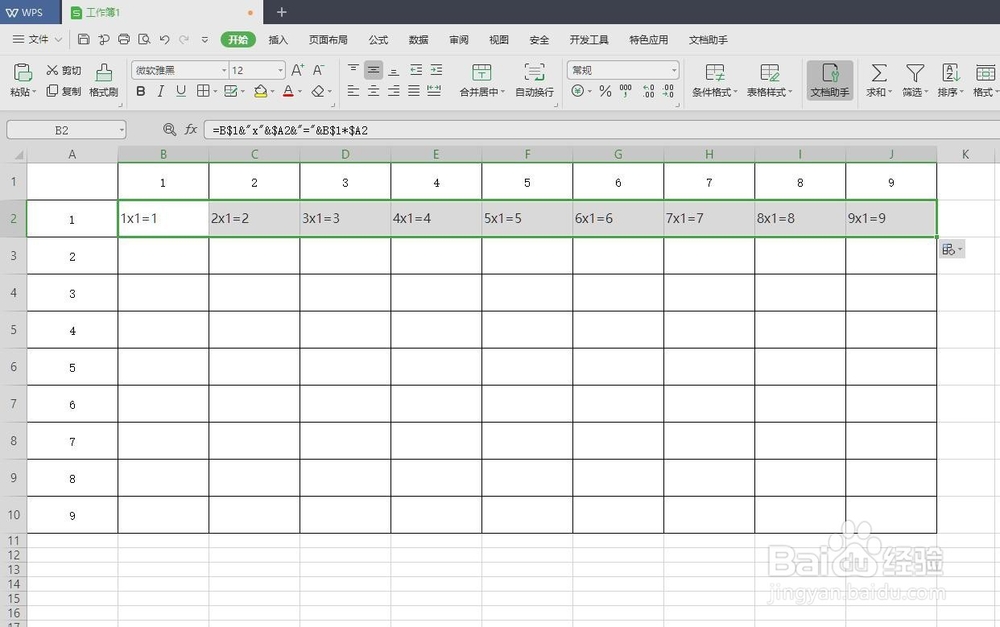
5、最后,你再竖着往下单元格右下角的“黑色+”,就可以得到一个完整的九九乘法表了。
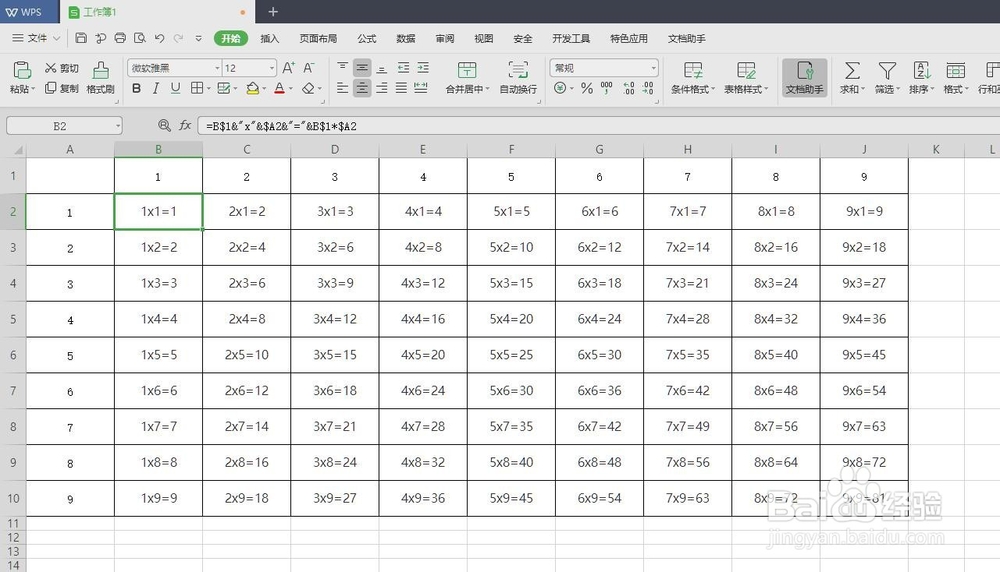
时间:2024-10-13 04:58:13
1、事先声明:我使用的是WPS 2019版本哈!
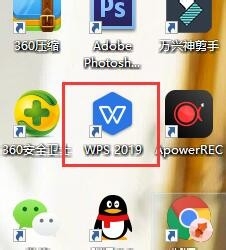
2、先新建一张工作表,在B1:J1以及A2:A10的单元格中输入数字1-9,如图所示。
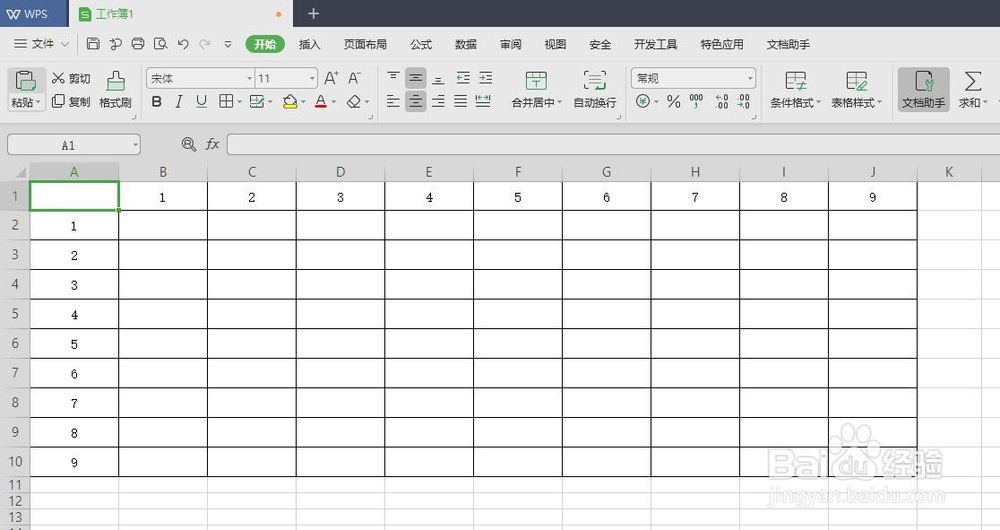
3、编辑完毕后,在B2单元格输入公式:=B$1&"x"争犸禀淫&$A2&"="&B$1*$A2
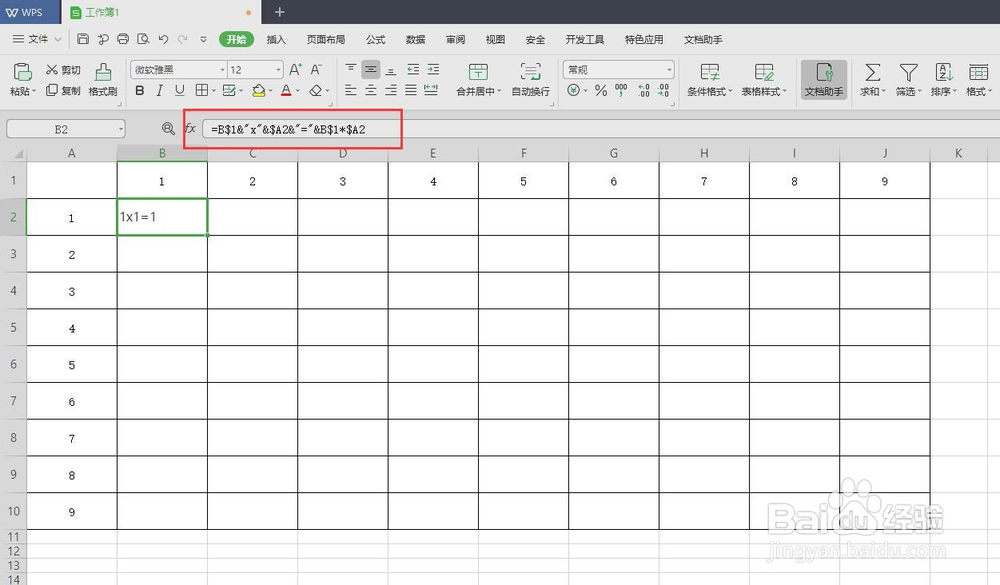
4、然后,往右拖动B2单元格右下角的“黑色+”,这样在B2:J2的单元格中就会出现一个1x1至9x1的乘法表了。
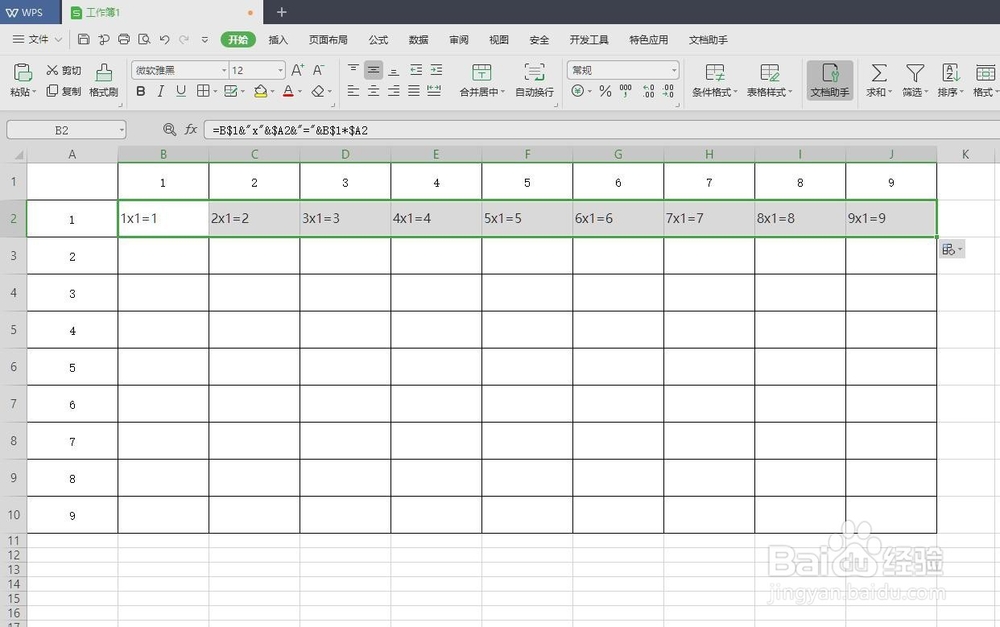
5、最后,你再竖着往下单元格右下角的“黑色+”,就可以得到一个完整的九九乘法表了。